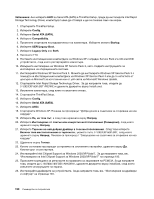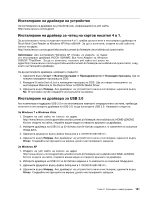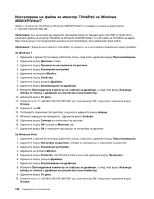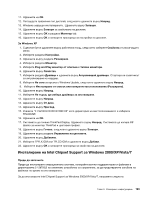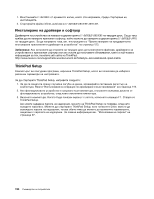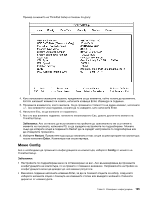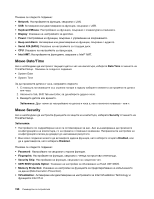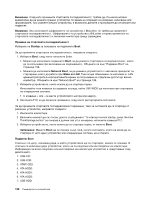Lenovo ThinkPad X220i (Bulgarian) User Guide - Page 212
Инсталиране на драйвери и софтуер, ThinkPad Setup, C:\SWTOOLS
 |
View all Lenovo ThinkPad X220i manuals
Add to My Manuals
Save this manual to your list of manuals |
Page 212 highlights
1 C:\SWTOOLS 2 infinst_autol.exe в C:\SWTOOLS\DRIVERS\INTELINF. C:\SWTOOLS\DRIVERS C:\SWTOOLS\APPS 123 ThinkPad: http://www.lenovo.com/support/site.wss/document.do?sitestyle=lenovo&lndocid=tpad-matrix ThinkPad Setup ThinkPad Setup ThinkPad Setup 1 119. 2 3 F1 ThinkPad Setup ThinkPad Setup ThinkPad Setup Enter 97. 194
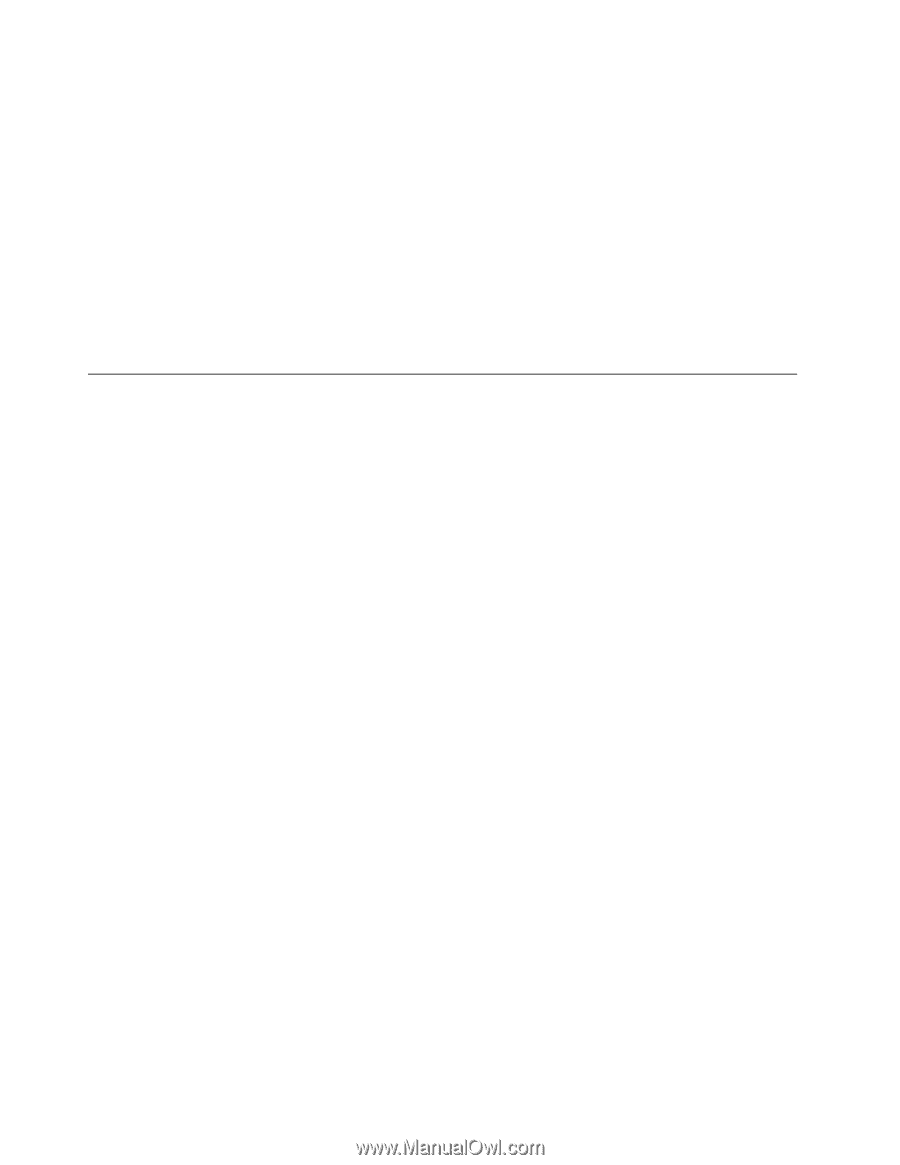
1. Възстановете
C:\SWTOOLS
от архивното копие, което сте направили, преди стартиране на
инсталацията.
2. Стартирайте файла infinst_autol.exe в
C:\SWTOOLS\DRIVERS\INTELINF
.
Инсталиране на драйвери и софтуер
Драйверите на устройства се намират в директорията
C:\SWTOOLS\DRIVERS
на твърдия диск. Също така
трябва да инсталирате приложен софтуер, който можете да намерите в директорията
C:\SWTOOLS\APPS
на твърдия диск. За да направите това, вж. инструкциите в “Преинсталиране на предварително
инсталирани приложения и драйвери на устройства” на страница 123.
Забележка:
Ако не можете да откриете на твърдия диск допълнителните файлове, драйверите за
устройствата и приложния софтуер или ако искате да получавате обновявания, както и най-новата
информация за тях, посетете уеб сайта на ThinkPad:
ThinkPad Setup
Компютърът ви осигурява програма, наречена ThinkPad Setup, която ви позволява да избирате
различни параметри на настройката.
За да стартирате ThinkPad Setup, направете следното:
1. За да се защитите срещу случайна загуба на данни, архивирайте системния регистър на
компютъра. Вижте “Изпълняване на операции по архивиране и възстановяване” на страница 119.
2. Ако флопидисковото устройство е свързано към компютъра, отстранете всякакви дискети от
флопидисковото устройство, след което изключете компютъра.
3. Включете компютъра. Когато бъде показан екранът с логото, натиснете клавиша F1. Отваря се
ThinkPad Setup.
Ако имате зададена парола на надзорник, менюто на ThinkPad Setup се появява, след като
въведете паролата. Можете да стартирате ThinkPad Setup, като натиснете Enter, вместо да
въвеждате парола на надзорник; тогава обаче няма да можете да променяте параметрите,
защитени с паролата на надзорник. За повече информация вж. “Използване на пароли” на
страница 97.
194
Ръководство за потребителя